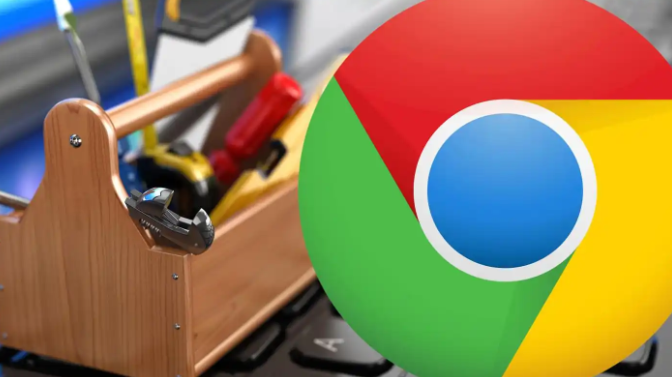谷歌浏览器下载资源完整性校验方法
发布时间:2025-06-17
来源:谷歌浏览器官网

1. 获取资源哈希值:
- 下载资源时,网站或服务器可能提供文件的哈希值(如MD5、SHA-1、SHA-256)。例如,在软件官网下载页面通常会标注类似 `sha256: d2d2d2...` 的信息。
- 若未直接提供,可尝试在下载页面的“详细信息”或“校验文件”标签中找到。
2. 使用工具计算哈希:
- Windows:右键点击下载的文件,选择“属性” > “常规” > “高级”,勾选“可以存档索引属性”后应用。使用命令提示符(CMD)输入 `certutil -hashfile 文件名 sha256`,将生成的哈希值与网站提供的对比。
- macOS:打开终端,输入 `shasum -a 256 文件名`,直接显示SHA-256值。
- 在线工具:上传文件至HashGenerator、VirusTotal等网站,自动生成多种哈希算法的结果。
3. 对比结果判断完整性:
- 若计算的哈希值与官方一致,说明文件未被篡改;若不一致,需重新下载或检查网络传输问题(如中断、断点续传失败)。
二、利用Chrome内置功能验证下载
1. 检查下载状态:
- 点击Chrome右下角的“下载内容”图标,查看任务列表。若文件显示“已暂停”或“失败”,可能因网络中断导致文件不完整。
- 右键点击任务,选择“重新下载”或“打开所在文件夹”,手动检查文件大小是否与官网标注一致。
2. 启用下载校验选项:
- 在Chrome设置(点击右上角三点菜单 > “设置”)中,进入“高级” > “下载内容”,开启“下载前询问保存位置”和“使用独立进程下载”。
- 部分扩展程序(如Download Manager)可自动校验文件完整性,并在任务完成时弹出提示。
三、借助第三方工具辅助校验
1. 使用HashTab(Windows):
- 安装HashTab后,右键文件属性会新增“文件校验”标签页,支持一键计算MD5、SHA-1、SHA-256等哈希值,直接复制比对。
2. 通过7-Zip验证压缩包:
- 若下载的是压缩文件(如ZIP、RAR),用7-Zip打开时会自动检测文件完整性。若压缩包损坏,会提示错误并标记具体文件。
3. 进阶工具FFmpeg(视频/音频):
- 对于多媒体文件,使用命令行工具FFmpeg输入 `ffmpeg -v error -i 文件名 -f null -`,若输出错误信息则表示文件损坏。
四、解决常见下载完整性问题
1. 网络不稳定导致文件损坏:
- 关闭浏览器后台无关进程(如P2P下载、云同步),切换网络环境(如从Wi-Fi转为有线连接),重新下载资源。
- 使用IDM(Internet Download Manager)等工具启用“断点续传”功能,避免重复下载完整文件。
2. 浏览器缓存干扰:
- 按 `Ctrl+F5`(Windows/Linux)或 `Cmd+Shift+R`(Mac)强制刷新下载页面,清空缓存后重新获取资源。
- 在Chrome设置中清除“下载记录”和“Cookie”,防止过期数据影响新下载任务。
3. 插件冲突或恶意软件拦截:
- 禁用广告拦截插件(如Adblock Plus)、杀毒软件实时扫描功能,尝试再次下载。
- 使用VirusTotal上传文件检测,排除病毒或木马破坏文件的可能性。